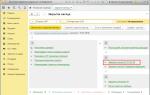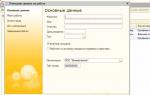पहले से नियोजित कर्मचारी की पुनः नियुक्ति। पहले से नियोजित कर्मचारी को पुनः काम पर रखना 1s 8.3 में पहले से बर्खास्त किए गए कर्मचारी को काम पर रखना
किसी बर्खास्त कर्मचारी को फिर से काम पर रखने के लिए, "कर्मचारी" निर्देशिका में, एक नया तत्व दर्ज करने के लिए "जोड़ें" बटन का उपयोग करें और "व्यक्तियों की निर्देशिका से उसे चुनकर एक नया कर्मचारी बनाएं" इंगित करें। हम वही भौतिक चुनते हैं। एक नए कर्मचारी का सामना करें और उसे नियुक्त करें।
इस प्रकार, दो कर्मचारी कर्मचारी निर्देशिका में दिखाई देंगे, एक की स्थिति "बर्खास्त" होगी, दूसरे की स्थिति "किराए पर" होगी।
योगदान, पेरोल योगदान और व्यक्तिगत आयकर की गणना के लिए आधार को सही ढंग से निर्धारित करने के लिए, "एक अंशकालिक कार्यकर्ता था" फ़ील्ड (सारणीबद्ध अनुभाग) में "किसी संगठन में रोजगार" दस्तावेज़ में पहले से बर्खास्त किए गए कर्मचारी को इंगित करना आवश्यक है "कर्मचारी")।
बर्खास्तगी/भर्ती के लिए एक समान प्रक्रिया का उपयोग तब किया जाता है जब किसी कर्मचारी को "बाहरी अंशकालिक" रोजगार के प्रकार से काम के मुख्य स्थान पर स्थानांतरित किया जाता है और इसके विपरीत।
वे हमें ढूंढते हैं: 1s 8 2 में एक कर्मचारी का पुनः रोजगार, कर्मचारी भाग की तालिका की पंक्ति संख्या 1 में: कर्मचारी पहले से ही संगठन में काम कर चुका है; दोबारा काम पर रखने के लिए, आपको एक नया कर्मचारी बनाना होगा! , 1सी 8 2 में दोबारा काम पर रखना, पहले से बर्खास्त किए गए कर्मचारी को काम पर रखना, कर्मचारी पहले से ही संगठन में काम कर चुका है, दोबारा काम पर रखने के लिए आपको एक नया कर्मचारी बनाना होगा!, कर्मचारी पहले से ही संगठन में काम कर चुका है फिर से काम पर रखने के लिए आपको एक नया कर्मचारी बनाना होगा , 1सी में पहले से बर्खास्त किए गए कर्मचारी को काम पर रखना, दोबारा काम पर रखना, 1सी 8 2 में एक कर्मचारी को कैसे काम पर रखना है, 1सी एंटरप्राइज 8 2 में एक कर्मचारी को दोबारा काम पर रखना
रोजगार अनुबंध के तहत भर्ती के तथ्य को पंजीकृत करने और कार्यक्रम में रोजगार आदेश भरने के लिए, आपको यह करना होगा:
- निर्देशिका में एक नया कर्मचारी पंजीकृत करें कर्मचारी(मेन्यू उद्यम - कर्मचारी).
- दस्तावेज़ (मेनू) दर्ज करें.
भर्ती सहायक. यह आपको चरण-दर-चरण मोड में एक नए कर्मचारी के बारे में सभी आवश्यक डेटा दर्ज करने की अनुमति देता है और, प्रविष्टि के पूरा होने पर, स्वचालित रूप से निर्देशिका में एक नया तत्व बनाता है कर्मचारीऔर दस्तावेज़ दर्ज करें किसी संगठन में भर्ती. आप बिना नौकरी के भी नौकरी के लिए आवेदन कर सकते हैं भर्ती सहायक. इस मामले में, नियुक्ति दो चरणों में पंजीकृत की जाती है: एक नए कर्मचारी का पंजीकरण और एक रोजगार अनुबंध का निष्पादन, एक कार्य आदेश का निष्पादन।
रोजगार का पंजीकरण
हायरिंग असिस्टेंट का उपयोग करके एक कर्मचारी को काम पर रखना
रोजगार का पंजीकरण
नौकरी के लिए आवेदन करने के लिए आप इसका उपयोग कर सकते हैं भर्ती सहायक. सहायक का उपयोग करने के लिए, उपयोगकर्ता सेटिंग्स में चेकबॉक्स (मेनू) का चयन करना होगा
रोजगार का पंजीकरण
निर्देशिका में एक नया कर्मचारी बनाते समय कर्मचारी(मेन्यू उद्यम - कर्मचारी) बटन द्वारा जोड़नाफॉर्म अपने आप खुल जाता है भर्ती सहायक. नए कर्मचारी के बारे में जानकारी दर्ज करना "चरण दर चरण" किया जाता है।

1. पहले कदम पर मूल डेटा(चित्र 3) कर्मचारी के बारे में निम्नलिखित जानकारी दर्ज करें:
- उपनाम, नाम, उपनामकर्मचारी। यदि निर्देशिका में व्यक्तियों(मेन्यू उद्यम - व्यक्ति) ऐसे पूर्ण नाम वाला एक व्यक्ति पहले से ही पंजीकृत है, तो एक नए कर्मचारी को स्वचालित रूप से इस व्यक्ति के डेटा (संवाद में) का उपयोग करने की पेशकश की जाती है। यदि कर्मचारी का डेटा पहले पंजीकृत नहीं किया गया है, और सूची हमनाम दिखाती है, तो कमांड का चयन करें एक नया व्यक्ति बनाएं ;
- जन्म की तारीखऔर ज़मीनकर्मचारी। यदि निर्देशिका में पहले से पंजीकृत कर्मचारी का डेटा किसी नए कर्मचारी के लिए उपयोग किया जाता है व्यक्तियोंएक व्यक्ति (संवाद में) समान डेटा वाले व्यक्तियों की सूची) (चित्र 4) और बटन का उपयोग करके एक व्यक्ति का चयन किया गया सूची में चिह्नित का चयन करें), फिर खेत जन्म की तारीखऔर ज़मीनस्वचालित रूप से भरे जाते हैं और सहायक प्रपत्र में इन्हें बदला नहीं जा सकता;
- बॉक्स को चेक करें स्टाफ के सदस्यया सिविल कानून अनुबंध के तहत एक कर्मचारी;
- मैदान संगठनडिफ़ॉल्ट रूप से भरा गया. यदि सूचना आधार में एक से अधिक संगठन पंजीकृत हैं, तो आपको उस संगठन का चयन करना होगा जिसमें कर्मचारी को स्वीकार किया जा रहा है;
- खेत मेँ तालिका क्रमांक- कर्मचारी का कार्मिक नंबर; डिफ़ॉल्ट रूप से, अगला निःशुल्क कार्मिक नंबर पेश किया जाता है, जिसे यदि आवश्यक हो तो बदला जा सकता है।

2. दूसरे चरण पर काम की जगह(चित्र 5) नए कर्मचारी की स्थितियों और कार्य स्थान के बारे में जानकारी दर्ज करें:
- डिफ़ॉल्ट चेकबॉक्स है नौकरी का ऑर्डर बनाएं. इस मोड में, जब सहायक का काम पूरा हो जाता है, तो सूचना प्रणाली में एक भर्ती दस्तावेज़ बनाया जाता है। यदि दस्तावेज़ बनाने की आवश्यकता नहीं है, तो चेकबॉक्स को अनचेक किया जा सकता है;
- बॉक्स को चेक करें रोजगार के प्रकार: कार्य का मुख्य स्थान, अंशकालिक (बाहरी) या आंतरिक अंशकालिक;
- नए कर्मचारी के विभाग, पद, कार्य अनुसूची, उसके द्वारा रखे गए पदों की संख्या, परिवीक्षाधीन अवधि के महीनों की संख्या (यदि काम पर रखने पर परिवीक्षाधीन अवधि स्थापित की जाती है), काम पर रखने की तारीख को इंगित करें;
- रोजगार अनुबंध की संख्या और तारीख स्वचालित रूप से भरी जाती है। यदि आवश्यक हो, तो आप अनुबंध की संख्या और तारीख बदल सकते हैं, और निश्चित अवधि के रोजगार अनुबंध के तहत रोजगार के मामले में, अनुबंध की समाप्ति तिथि भरें।

3. तीसरे चरण पर वेतनकर्मचारी को काम पर रखने पर उसे सौंपे गए उपार्जन के बारे में जानकारी दर्ज करें: कर्मचारी के लिए उपार्जन का मुख्य प्रकार और उसका आकार, साथ ही कर्मचारी के लिए प्रदान किए गए भत्तों की सूची और उनकी गणना के लिए संकेतकों के मूल्यों को इंगित करें।

4. चौथे चरण पर अतिरिक्त जानकारीकर्मचारी के बारे में अतिरिक्त जानकारी दर्ज करें: कर पहचान संख्या, पेंशन फंड बीमा प्रमाणपत्र संख्या, साथ ही नागरिकता, विकलांगता, व्यक्तिगत आयकर के लिए मानक कर कटौती का अधिकार, काम के पिछले स्थान और करदाता (कर्मचारी) से आय के बारे में जानकारी ) स्थिति।

5. अंतिम चरण पर शट डाउनआप निर्मित निर्देशिका तत्व के लिए नाम स्पष्टीकरण निर्दिष्ट कर सकते हैं कर्मचारी(समान पूर्ण नाम वाले कर्मचारियों के अनुरूप निर्देशिका तत्वों को दृष्टिगत रूप से अलग करने के उद्देश्य से)।

काम ख़त्म करने के लिए भर्ती सहायकऔर इसका उपयोग करके दर्ज किए गए डेटा को रिकॉर्ड करते हुए बटन पर क्लिक करें तैयार.
इस मामले में, निम्नलिखित स्वचालित रूप से सूचना आधार में बनाया जाएगा:
- व्यक्तियों व्यक्तियों). व्यक्तियों के व्यक्तिगत डेटा को देखना और संपादित करना (निवास का पता, पासपोर्ट डेटा आदि दर्ज करना) एक निर्देशिका तत्व के रूप में किया जाता है व्यक्तियों कर्मचारी
- कर्मचारी;
- दस्तावेज़ किसी संगठन में भर्ती .
कर्मचारी
दस्तावेज़ प्रपत्र से किसी संगठन में भर्तीआप फॉर्म टी-1 या टी-1ए में रोजगार के लिए ऑर्डर जेनरेट और प्रिंट कर सकते हैं।
हायरिंग असिस्टेंट का उपयोग किए बिना नियुक्ति करना
आप बिना नौकरी के भी नौकरी के लिए आवेदन कर सकते हैं भर्ती सहायक. ऐसा करने के लिए, उपयोगकर्ता सेटिंग्स में चेकबॉक्स को अनचेक किया जाना चाहिए हायरिंग असिस्टेंट का उपयोग करें(मेन्यू सेवा - उपयोगकर्ता और पहुंच अधिकार - उपयोगकर्ता).

निर्देशिका में कर्मचारी(मेन्यू उद्यम - कर्मचारी) बटन पर क्लिक करके एक नया तत्व बनाएं जोड़ना. किसी कर्मचारी को पंजीकृत करते समय, आप या तो एक साथ एक नया व्यक्ति बना सकते हैं (स्विच का चयन करके), या निर्देशिका से कर्मचारी के अनुरूप व्यक्ति का चयन कर सकते हैं व्यक्तियों(स्विच सेट करके व्यक्तियों की निर्देशिका से उसे चुनकर एक नया कर्मचारी बनाएं). दूसरे विकल्प का उपयोग तब किया जाता है जब कोई कर्मचारी पंजीकृत होता है जो पहले किसी अन्य अनुबंध के तहत उद्यम में काम कर चुका है या जिसका व्यक्तिगत डेटा पहले ही निर्देशिका में दर्ज किया जा चुका है व्यक्तियों.
हमारे उदाहरण में, एक नए कर्मचारी के पंजीकरण के साथ-साथ, एक नया व्यक्ति बनाया जाता है (स्विच की स्थिति के अनुरूप) एक नया कर्मचारी बनाएं और उसका व्यक्तिगत डेटा व्यक्तियों की निर्देशिका में दर्ज करेंएक नये निर्देशिका तत्व के रूप में कर्मचारी).
खेत मेँ नामनए कर्मचारी का अंतिम नाम, प्रथम नाम, संरक्षक नाम दर्ज करें। बुकमार्क पर सामान्यकर्मचारी का व्यक्तिगत डेटा (जन्म तिथि, पेंशन फंड बीमा संख्या, लिंग, करदाता पहचान संख्या) और कर्मचारी का डेटा, अर्थात् अनुबंध का प्रकार, जिस संगठन में कर्मचारी को काम पर रखा गया है, रोजगार का प्रकार दर्ज करें। मैदान कार्मिक संख्याडिफ़ॉल्ट रूप से अगला निःशुल्क कार्मिक नंबर भरा जाता है, जिसे आवश्यकता पड़ने पर बदला जा सकता है।

बुकमार्क पर रोजगार अनुबंधकर्मचारी के साथ संपन्न रोजगार अनुबंध का विवरण दर्ज करें। सूचना प्रणाली में अनुबंध संख्या और उसके पंजीकरण की तारीख स्वचालित रूप से भरी जाती है। इन फ़ील्ड का मान बदला जा सकता है. खेत मेँ से मान्यअनुबंध की प्रारंभ तिथि इंगित करें। यदि अनुबंध निश्चित अवधि का है, तो अनुबंध की अंतिम तिथि फ़ील्ड में दर्ज की जाती है द्वारा. इसके बाद, आपको परिवीक्षा अवधि के बारे में जानकारी भरनी होगी - महीनों की संख्या (यदि रोजगार अनुबंध में परिवीक्षा अवधि प्रदान नहीं की गई है, तो फ़ील्ड नहीं भरी गई है), संगठन का विभाजन जहां कर्मचारी को काम पर रखा गया है, उसकी स्थिति, कार्य अनुसूची, कब्जे वाले पदों की संख्या और काम पर रखने पर भुगतान (गणना का प्रकार, भुगतान राशि और व्यक्तिगत भत्ते, यदि कोई हो)।

बुकमार्क पर इसके अतिरिक्तसंगठन के कर्मचारियों को कुछ संपत्तियों और श्रेणियों में विभाजित करना संभव है। गुण और श्रेणियां अतिरिक्त विशेषताएं हैं जिन्हें रिपोर्ट में अतिरिक्त विश्लेषण के लिए कर्मचारियों को सौंपा जा सकता है।
किसी दस्तावेज़ को इन्फोबेस में सहेजते समय, निम्नलिखित स्वचालित रूप से बनाया जाएगा:
- निर्देशिका में कर्मचारी का व्यक्तिगत डेटा व्यक्तियों(उस मामले को छोड़कर जब निर्देशिका में पहले से पंजीकृत व्यक्ति का डेटा किसी नए कर्मचारी के लिए उपयोग किया जाता है व्यक्तियों). व्यक्तियों के व्यक्तिगत डेटा को देखना और संपादित करना एक निर्देशिका तत्व के रूप में किया जाता है व्यक्तियों. आप निर्देशिका से किसी व्यक्ति का फॉर्म खोल सकते हैं कर्मचारीया व्यक्तियों की सूची से;
- निर्देशिका में कर्मचारी प्रविष्टि कर्मचारी.
निर्देशिका आइटम प्रपत्र से कर्मचारीआप बना और प्रिंट कर सकते हैं: एक संगठन और एक कर्मचारी के बीच एक मानक रोजगार अनुबंध और दूरस्थ कार्य के लिए एक रोजगार अनुबंध का अनुमानित रूप।
रोजगार आदेश तैयार करना
रोजगार का पंजीकरण
नियुक्ति के तथ्य का पंजीकरण और रोजगार के आदेश का निष्पादन एक दस्तावेज़ का उपयोग करके किया जाता है किसी संगठन में भर्ती. दस्तावेज़ को एक या कई कर्मचारियों के लिए एक साथ दर्ज किया जा सकता है।
- मेन्यू कार्मिक रिकॉर्ड - कार्मिक रिकॉर्ड - किसी संगठन में भर्ती.
- बटन पर क्लिक करें जोड़ना .
- खेत मेँ सेरोजगार आदेश की तारीख बताएं।
- खेत मेँ संगठनउस संगठन (या उसके अलग प्रभाग) को इंगित करें जिसके लिए आप रोजगार के लिए पंजीकरण कर रहे हैं (निर्देशिका से चयन करके)। संगठनों).
- मैदान जिम्मेदारडिफ़ॉल्ट रूप से भरा गया - वर्तमान उपयोगकर्ता की सेटिंग्स से मूल्य के साथ।
- बुकमार्क पर कर्मचारीनिर्देशिका से किसी कर्मचारी या नियुक्त किए गए कर्मचारियों की सूची इंगित करें कर्मचारी. इस मामले में, निर्देशिका में दर्ज रोजगार अनुबंध डेटा के आधार पर सारणीबद्ध अनुभाग का विवरण स्वचालित रूप से भर जाता है कर्मचारी:
- प्रॉप्स में उपखंडउस संरचनात्मक इकाई को इंगित करता है जिसमें कर्मचारी को काम पर रखा जा रहा है (निर्देशिका से)। संगठनात्मक प्रभाग);
- प्रॉप्स में नौकरी का नामधारित पद को निर्देशिका से दर्शाया गया है संगठन के पद;
- प्रॉप्स में बोलीलिए गए दांवों की संख्या दर्शाई गई है;
- प्रॉप्स में प्राप्ति की तिथिभाड़े की तारीख इंगित की गई है. यदि किसी कर्मचारी को एक निश्चित अवधि के लिए काम पर रखा जाता है, तो विवरण में द्वारारोजगार अनुबंध के तहत कार्य की अवधि की अंतिम तिथि इंगित की गई है। डिफ़ॉल्ट प्रॉप्स द्वारादस्तावेज़ प्रपत्र में प्रकट नहीं होता है. इसकी दृश्यता को कॉन्फ़िगर करने के लिए, आपको संदर्भ मेनू से संवाद को कॉल करना होगा सूची सेटअपऔर कॉलम को चेकबॉक्स से चिह्नित करें;
- प्रॉप्स में परिवीक्षापरिवीक्षा अवधि के महीनों की संख्या इंगित की गई है (यदि रोजगार अनुबंध में परिवीक्षा अवधि प्रदान नहीं की गई है, तो विवरण नहीं भरा गया है);
- प्रॉप्स में प्रवेश की शर्तेंआप मुद्रित रूप टी-1 में प्रतिबिंब के लिए स्वागत की शर्तों को दर्शाने वाली एक मनमानी रेखा दर्ज कर सकते हैं;
- प्रॉप्स में अनुसूचीकर्मचारी के लिए कार्य समय सारणी को इंगित करता है।
- बुकमार्क पर स्त्रोतोंइंगित करें कि कर्मचारी के पक्ष में मासिक रूप से कौन से नियोजित उपार्जन किए जाने चाहिए, और उनकी राशि संपन्न रोजगार अनुबंध की शर्तों के अनुसार होनी चाहिए। निम्नलिखित डेटा के आधार पर शुल्कों की सूची स्वचालित रूप से भरी जाती है:
- निर्देशिका में रोजगार अनुबंध डेटा में निर्दिष्ट कर्मचारी के मूल उपार्जन का प्रकार और व्यक्तिगत भत्तों की सूची कर्मचारी;
- संगठनों की स्टाफिंग तालिका द्वारा एक कर्मचारी इकाई के लिए प्रदान किए गए भत्तों की सूची (मेनू)। कार्मिक रिकॉर्ड - स्टाफिंग टेबल);
- संगठन प्रेरणा योजनाएँ: कार्य प्रेरणा योजनाएँ और कार्यस्थल के लिए प्रेरणा योजनाएँ (मेनू)। कार्मिक - प्रेरणा).
यदि आवश्यक हो, नियोजित उपार्जनों की सूची को पूरक किया जा सकता है। यह ध्यान में रखा जाना चाहिए कि कर्मचारी को नियुक्त किया जा सकता है केवल एकमुख्य नियोजित उपार्जन, अर्थात् संचयन जिसके अनुसार कार्य समय दर्ज किया जाता है (समय रिकॉर्डिंग का प्रकार)। - सामान्य समय सीमा के भीतर काम के लिए प्रोद्भवन(बुकमार्क समयगणना के प्रकार)). इस तरह के उपार्जन कार्य अनुसूची के अनुसार सामान्य समय सीमा के भीतर काम किए गए समय के लिए भुगतान करते हैं और पूरे दिन (शिफ्ट) में मापा जाता है (उदाहरण के लिए: दिन के हिसाब से वेतन, घंटे के हिसाब से वेतन, आदि)।
किसी कर्मचारी की बर्खास्तगी एक ऐसा ऑपरेशन है जो नियमित रूप से एक उद्यम लेखाकार के लेखांकन रिकॉर्ड में दर्ज किया जाता है। 1सी 8.3 लेखांकन में बर्खास्तगी पर गणना कानून के अनुसार की जानी चाहिए। इससे आप बर्खास्त कर्मचारियों के साथ टकराव से बच सकते हैं। 1सी 8.3 अकाउंटिंग में किसी कर्मचारी को चरण दर चरण कैसे हटाया जाए, यह जानने के लिए आगे पढ़ें।
बर्खास्त कर्मचारी को कानूनी तौर पर उसके द्वारा काम किया गया वेतन दिया जाता है। इसके अलावा, रोजगार अनुबंध के तहत काम करने वाले कर्मचारियों को बर्खास्तगी पर भुगतान किया जाना चाहिए। इसकी गणना अप्रयुक्त छुट्टियों की सभी अवधियों के लिए की जानी चाहिए। मुआवजे की गणना के बारे में और जानें। 1सी 8.3 अकाउंटिंग में किसी कर्मचारी को चरण दर चरण कैसे हटाया जाए, इस लेख में लिखा गया है। 1सी 8.3 में फायर कैसे करें और 5 चरणों में पूरी गणना कैसे करें, नीचे देखें।
चरण 1. 1सी 8.3 लेखांकन में एचआर रिकॉर्ड स्थापित करें
1सी 8.3 लेखांकन में कार्मिक रिकॉर्ड और वेतन बनाए रखने से पहले, इसके लिए एक कार्यक्रम स्थापित करें। ऐसा करने के लिए, "वेतन और कार्मिक" अनुभाग (1) पर जाएं और "वेतन सेटिंग्स" लिंक (2) पर क्लिक करें। सेटिंग्स विंडो खुल जाएगी.
खुलने वाली विंडो में, "मानव संसाधन" अनुभाग (3) में, "पूर्ण" चेकबॉक्स (4) सेट करें। अब 1सी 8.3 अकाउंटिंग में आप कर्मचारियों को काम पर रखने और बर्खास्त करने के आदेश बना सकते हैं।

चरण 2. 1सी 8.3 लेखांकन में एक कर्मचारी की बर्खास्तगी को औपचारिक बनाएं
1सी 8.3 लेखांकन में बर्खास्तगी एक आदेश के निर्माण के साथ शुरू होती है। इसे बनाने के लिए, "वेतन और कार्मिक" अनुभाग (1) पर जाएं और "कार्मिक दस्तावेज़" लिंक (2) पर क्लिक करें। पहले से बनाए गए कार्मिक दस्तावेजों वाली एक विंडो खुलेगी।

खुलने वाली विंडो में, "बनाएं" बटन (3) पर क्लिक करें और "बर्खास्तगी" लिंक (4) पर क्लिक करें। आपके भरने के लिए एक ऑर्डर फॉर्म खुलेगा।

ऑर्डर फॉर्म में, फ़ील्ड भरें:
- "संगठन" (5). कृपया अपना संगठन बताएं;
- "कर्मचारी" (6). बर्खास्त किये जाने वाले कर्मचारी का चयन करें;
- "बर्खास्तगी की तारीख" (7). बर्खास्तगी की तारीख बताएं;
- "दिनांक" (8). आदेश की तारीख बताएं;
- "रूसी संघ के श्रम संहिता का अनुच्छेद" (9)। श्रम संहिता के उस अनुच्छेद का चयन करें जिसके तहत कर्मचारी को बर्खास्त किया जाता है।
ऑर्डर को सहेजने के लिए, "पोस्ट करें और बंद करें" बटन (10) पर क्लिक करें। आदेश जारी और दर्ज किया जाता है।

चरण 3. 1सी 8.3 में बर्खास्तगी पर वेतन गणना और मुआवजा बनाएं
1सी 8.3 लेखांकन में, पेरोल गणना की कार्यक्षमता सीमित है। 1सी वेतन और कार्मिक प्रबंधन कार्यक्रम में पूर्ण कार्यक्षमता उपलब्ध है। 1सी 8.3 लेखांकन में किसी कर्मचारी को बर्खास्त करते समय, आपको इस कर्मचारी के लिए अर्जित वेतन और अवकाश मुआवजे की राशि मैन्युअल रूप से दर्ज करनी होगी। मुआवज़े की राशि की गणना कैसे करें. बर्खास्तगी पर उपार्जन को प्रतिबिंबित करने के लिए, "वेतन और कार्मिक" अनुभाग (1) पर जाएं और "सभी उपार्जन" लिंक (2) पर क्लिक करें। पहले से दर्ज सभी पेरोल उपार्जनों के साथ एक विंडो खुलेगी।

नई विंडो में, "बनाएं" बटन (3) पर क्लिक करें और "पेरोल" लिंक (4) पर क्लिक करें। उपार्जन के लिए एक विंडो खुलेगी.

खुलने वाली विंडो में, "वेतन के लिए:" फ़ील्ड (5) भरें, और संचय का महीना इंगित करें। "संगठन" फ़ील्ड (6) में, अपना संगठन इंगित करें। इसके बाद, "भरें" बटन (7) पर क्लिक करें। गणना सभी कर्मचारियों के वेतन उपार्जन से भरी जाएगी।

कर्मचारी को बर्खास्त किए जाने के क्रम में, "उपार्जित" लिंक (8) पर क्लिक करें। कर्मचारी के लिए प्रोद्भवन विंडो खुल जाएगी।

विंडो स्वचालित रूप से पूरे कार्य माह के लिए वेतन राशि की गणना करती है। यदि कर्मचारी ने पूरे एक महीने से कम समय तक काम किया है, तो आपको वेतन की राशि की मैन्युअल रूप से गणना करने और इसे "राशि" फ़ील्ड (9) में दर्ज करने की आवश्यकता है। मैन्युअल गणना की आवश्यकता इस तथ्य के कारण है कि 1सी 8.3 लेखांकन में, जैसा कि हमने पहले लिखा था, पेरोल गणना के लिए एक सरलीकृत कार्यक्षमता है। अप्रयुक्त छुट्टी के मुआवजे सहित सभी अतिरिक्त उपार्जन भी मैन्युअल रूप से दर्ज किए जाते हैं। मुआवज़ा दर्ज करने के लिए, "जोड़ें" बटन (10) पर क्लिक करें। एक नई लाइन में, वह विभाग (11) दर्ज करें जिसमें कर्मचारी ने काम किया, प्रोद्भवन का प्रकार (12) और मुआवजे की गणना की गई राशि (13)। व्यक्तिगत आयकर कटौती कोड (14) और इस कटौती की राशि (15) भी दर्ज करें। कटौती राशि की गणना भी स्वतंत्र रूप से की जानी चाहिए। डेटा सहेजने के लिए, "ओके" बटन (16) दबाएँ। आपको फिर से प्रोद्भवन विंडो पर ले जाया जाएगा।

अब आप कर्मचारी के लिए वर्तमान डेटा (17) देखें - सभी संचयों की कुल राशि (18), रोके गए व्यक्तिगत आयकर की राशि (19) और अर्जित बीमा प्रीमियम की राशि (20)। लेखांकन में मजदूरी दर्शाने के लिए, "रिकॉर्ड" (21) और "पोस्ट" (22) बटन पर क्लिक करें। वायरिंग देखने के लिए, "DtKt" बटन (23) दबाएँ। पोस्टिंग विंडो खुल जाएगी.

पोस्टिंग विंडो में, हम कर्मचारी (26) के वेतन (24) और अवकाश मुआवजे (25) के लिए पोस्टिंग देखते हैं। इसके अलावा यहां आप व्यक्तिगत आयकर के लिए कटौती (27) और योगदान के लिए पोस्टिंग (28) देख सकते हैं। इसलिए, सभी भुगतान खातों में परिलक्षित होते हैं। यह मत भूलिए कि कानून के अनुसार आपको बर्खास्तगी के दिन ही कर्मचारी को भुगतान करना होगा।

चरण 4. 1सी 8.3 लेखांकन से बर्खास्तगी आदेश प्रिंट करें
"वेतन और कार्मिक" अनुभाग (1) पर जाएं और "कार्मिक दस्तावेज़" लिंक (2) पर क्लिक करें। पहले से बनाए गए कार्मिक दस्तावेजों वाली एक विंडो खुलेगी।

खुलने वाली विंडो में, उस ऑर्डर पर डबल-क्लिक करें जिसे आप प्रिंट करना चाहते हैं (3)। ऑर्डर फॉर्म खुल जाएगा.

आदेश में, "प्रिंट" बटन (4) पर क्लिक करें और "टी-8 की बर्खास्तगी का आदेश" (5) लिंक पर क्लिक करें। एक मुद्रित ऑर्डर फॉर्म खुल जाएगा.

मुद्रित ऑर्डर फॉर्म में, "प्रिंट" बटन (6) पर क्लिक करें। कर्मचारी और महानिदेशक से मुद्रित आदेश पर हस्ताक्षर करना न भूलें।

चरण 5. कर्मचारी की वेतन पर्ची प्रिंट करें
"वेतन और कार्मिक" अनुभाग (1) पर जाएं और "सभी उपार्जन" लिंक (2) पर क्लिक करें। पहले से दर्ज सभी पेरोल उपार्जनों के साथ एक विंडो खुलेगी।

वांछित उपार्जन (3) पर डबल-क्लिक करें। प्रोद्भवन विंडो खुल जाएगी.

संचय विंडो में, "रिपोर्ट" बटन (4) पर क्लिक करें और "पेस्लिप्स" लिंक (5) पर क्लिक करें। स्क्रीन पर प्रोद्भवन में शामिल कर्मचारियों की वेतन पर्ची प्रदर्शित होगी।

वेतन पर्ची पर हम अर्जित वेतन (6) और अप्रयुक्त छुट्टी के लिए मुआवजा (7) देखते हैं। इसमें रोकी गई व्यक्तिगत आयकर की राशि (8) और बर्खास्तगी पर भुगतान की जाने वाली कुल राशि (9) भी है। "प्रिंट" बटन (10) पर क्लिक करके वेतन पर्ची प्रिंट करें और समीक्षा के लिए कर्मचारी को प्रदान करें।

1C:ZUP प्रोग्राम में कार्मिक डेटा को सही ढंग से बनाए रखना बहुत महत्वपूर्ण है। अन्यथा, आपको दस्तावेज़ों और रिपोर्टों में बार-बार त्रुटियों का सामना करना पड़ेगा, उदाहरण के लिए कब। इस कार्यक्रम की कई रिपोर्ट नियामक अधिकारियों को प्रस्तुत की जाती हैं और यहां त्रुटियां अनुचित हैं।
इस चरण-दर-चरण निर्देश में, हम 1C 8.3 ZUP संस्करण 3.1 में एक कर्मचारी को काम पर रखने की प्रक्रिया पर विस्तार से नज़र डालेंगे।
इस उदाहरण में, हम प्रोग्राम के डेमो संस्करण का उपयोग करते हैं और मानव संसाधन विभाग के प्रमुख के खाते के तहत सभी क्रियाएं करते हैं। उपयोगकर्ता के पास उपलब्ध अधिकारों के आधार पर, यह कार्यक्षमता किसी भिन्न स्थान पर स्थित हो सकती है या बिल्कुल भी उपलब्ध नहीं हो सकती है।
आइए होम पेज पर जाएं और "नया कर्मचारी" हाइपरलिंक पर क्लिक करें।
खुलने वाले निर्देशिका कार्ड में, एक संगठन चुनें.

याद रखें कि प्रोग्राम में इस फ़ील्ड को अलग-अलग विवरणों में तोड़ने के लिए एक एल्गोरिदम है: अंतिम नाम, पहला नाम और संरक्षक। यह उन्हें रिक्त स्थान द्वारा एक दूसरे से अलग करता है। दोहरे उपनाम के मामले में, इसे रिक्त स्थान के बिना डैश के साथ इंगित किया जाना चाहिए।
पूर्ण नाम फ़ील्ड के दाईं ओर तीन हाइपरलिंक हैं:


व्यक्तिगत डेटा, शिक्षा, परिवार, कार्य गतिविधि, बीमा के बारे में जानकारी फॉर्म के शीर्ष पर उपयुक्त हाइपरलिंक का उपयोग करके भरी जाती है। यदि आवश्यक हो, तो आप कर्मचारी के कार्ड में एक फ़ाइल भी संलग्न कर सकते हैं, उदाहरण के लिए, उसकी फोटो या दस्तावेज़ों की स्कैन की गई प्रतियों के साथ।
जब आपने सभी आवश्यक जानकारी प्रदान कर दी है, तो "सहेजें और बंद करें" पर क्लिक करें।

निर्देशिका "व्यक्ति"
1C 8.3 ZUP प्रोग्राम में एक कर्मचारी बनाने के बाद, एक नया व्यक्ति स्वचालित रूप से बनाया गया था। यह निर्देशिका "कार्मिक" अनुभाग में स्थित है।

एक व्यक्ति और एक कर्मचारी दो अलग चीजें हैं। कोई व्यक्ति कर्मचारी नहीं हो सकता.
व्यक्तियों की निर्देशिका के एक तत्व के लिए कई कर्मचारी हो सकते हैं। ऐसा इसलिए है क्योंकि कोई व्यक्ति न केवल अपने मुख्य कार्यस्थल पर बल्कि किसी कंपनी में भी काम कर सकता है। उसके पास कई अनुबंध हो सकते हैं, उदाहरण के लिए, मुख्य, अंशकालिक और जीपीसी।
यह तंत्र इसलिए लागू किया गया है ताकि, व्यक्तिगत आयकर कानून के अनुसार, एक व्यक्ति के लिए सभी कार्यस्थलों के कुल योग पर विचार किया जा सके। शेष गणना अलग से की जाती है।
उदाहरण के लिए, एक कर्मचारी हमारे संगठन में काम करता है और यह उसके काम का मुख्य स्थान है। साथ ही, जीपीसी समझौते के तहत उसे समय-समय पर धनराशि हस्तांतरित की जाती है। व्यक्तिगत आयकर की गणना कुल (दोनों समझौतों के लिए सारांशित) की जानी चाहिए। भुगतान अलग से किया जाएगा. कार्यक्रम में एक व्यक्ति और दो कर्मचारी होंगे।
इस संबंध में, व्यक्तियों की निर्देशिका में डुप्लिकेट की अनुपस्थिति को नियंत्रित करना बहुत महत्वपूर्ण है। अन्यथा, गलत गणना और कर अधिकारियों के साथ अवांछनीय परिणाम हो सकते हैं। इसके अलावा, कर कटौती विशेष रूप से व्यक्ति से जुड़ी होती है।
किसी कर्मचारी के कार्ड में डेटा (उदाहरण के लिए, टीआईएन) भरते समय इन स्थितियों से बचने के लिए, यदि प्रोग्राम को समान डेटा वाला कोई व्यक्ति मिलता है, तो यह एक संबंधित संदेश जारी करेगा।

यदि डुप्लिकेट व्यक्ति दिखाई देते हैं, तो प्रोग्राम प्रशासक से संपर्क करें ताकि वह विशेष प्रसंस्करण का उपयोग करके कार्ड को व्यक्तिगत डेटा के साथ जोड़ सके।
दस्तावेज़ "भर्ती"
हमने कार्यक्रम में एक नया कर्मचारी जोड़ा है। अब हम सीधे एक कर्मचारी को काम पर रखने की ओर बढ़ते हैं। आप इसे 1C ZUP 8.3 में होम पेज पर, कर्मचारी के कार्ड में, या "कार्मिक" मेनू के माध्यम से कर सकते हैं।
हमारे उदाहरण में, हम प्रारंभिक पृष्ठ से एक कर्मचारी को स्वीकार करेंगे, क्योंकि जिन व्यक्तियों को काम पर नहीं रखा गया है, उन्हें वहां स्पष्ट रूप से प्रदर्शित किया गया है, जो काफी सुविधाजनक है।
ऐसा करने के लिए, उपयुक्त तालिका में बनाए गए कर्मचारी का चयन करें और राइट-क्लिक करें। संदर्भ मेनू में, "नौकरी के लिए आवेदन करें" चुनें।

खुलने वाले दस्तावेज़ में, कुछ फ़ील्ड स्वचालित रूप से भरी जाती हैं। यदि आवश्यक हो तो उन्हें सुधारें तथा विभाग एवं पद भी बताएं।
यदि आप भरते हैं, तो उसमें से वेतन प्रतिस्थापित कर दिया जाएगा। आइए उपयुक्त टैब पर जाएं। यह सही है, प्रोद्भवन स्टाफिंग पद से भरा गया था। इस डेटा को ठीक किया जा सकता है.

यदि आप स्टाफिंग टेबल नहीं रखते हैं, तो "भुगतान" टैब को मैन्युअल रूप से भरना होगा।